Sonarr - Configuratie
We beginnen met een klein stukje uitleg voor de gebruikers van SABnzbd. Sonarr moet SABnzbd de opdracht kunnen geven om bepaalde bestanden te gaan downloaden. Tevens moet Sonarr daarna kunnen zien hoe ver SABnzbd ermee is. Daarom moeten we in SABnzbd enkele aanpassingen doen.
Ga in SABnzbd naar het tabblad Config:
![]()
En vervolgens naar Categories:
![]()
We moeten hier een categorie 'series' aanmaken met een afwijkende downloadmap dan de standaard downloadmap van SABnzbd. Stel dat je normale downloadmap 'C:\Download' is, dan zou je bijvoorbeeld 'C:\Download\Series' kunnen kiezen. Waarom is dit nodig? Als Sonarr aan SABnzbd de opdracht geeft om een aflevering te downloaden, geeft hij als extra opdracht mee dit te behandelen volgens de categorie 'series'. Sonarr kan vervolgens deze afwijkende downloadmap in de gaten houden om te zien welke bestanden er door SABnzbd gedownload zijn. Dit is makkelijker voor Sonarr dan dat hij in de normale downloadmap moet kijken, waar mogelijk een wirwar aan gedownloade bestanden staat.

De map die je kiest moet je zien als een tijdelijke downloadmap. Kies dus niet een map waar gedownloade bestanden permanent in terecht moeten komen. Druk na het invullen van de regel op de Save-knop. Zoals je ziet heb ik ook een 'movies' categorie. Die is voor Sonarr niet van belang, maar wel voor CouchPotato, een programma dat vergelijkbaar is met Sonarr, maar voor films in plaats van series bedoeld is. Per regel (categorie) die je toevoegt moet je apart op de Save-knop klikken.
Api-key
Om Sonarr de mogelijkheid te geven om SABnzbd commando's te geven, is het nodig dat Sonarr de 'api-key' van SABnzbd weet. Een 'api-key' is een soort geheime sleutel. Je vindt deze key in SABnzbd binnen Config op het tabblad General. Kopiëer deze key naar het klembord. Op de volgende pagina van de handleiding plakken we hem in een van de configuratievelden van Sonarr. Let goed op dat je de api-key en niet de nzb-key kopiëert.
Lees meer hierover op onze pagina SABnzbd laten bedienen door andere programma's.
Terug naar Sonarr. Klik in het hoofdscherm op de knop 'Settings':

We beginnen bij 'Episode naming' op het tabblad 'Media Management'.
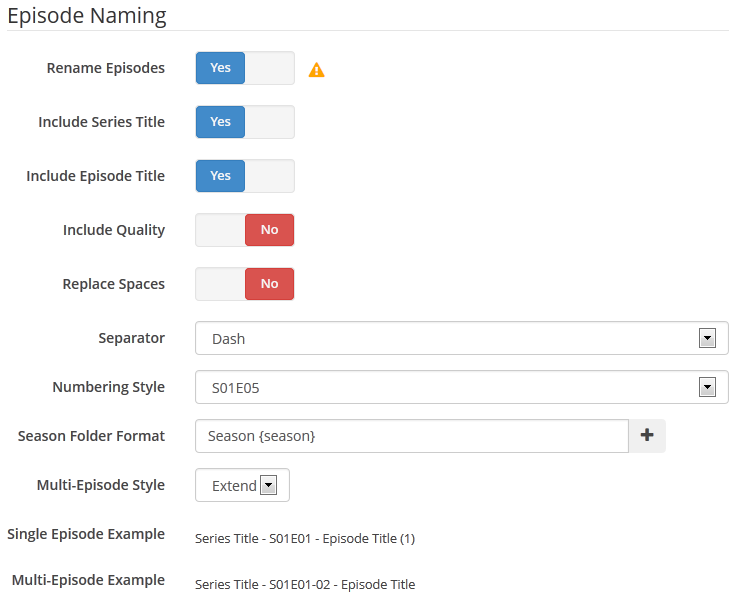
Hier kan je aangeven of Sonarr bestanden moet voorzien van een handig naam (rename episodes) en hoe dan precies, bijvoorbeeld of de titel van de serie en aflevering er in moet worden opgenomen, de kwaliteit (zoals HDTV), of spaties vervangen moeten worden door underscores, welk teken er tussen de verschillende onderdelen in de bestandsnaam gebruikt moet worden, etc. Bij 'single episode example' en 'multi episode example' wordt vervolgens een voorbeeld gegeven van hoe bestandsnamen eruit zouden kunnen komen te zien.
Wanneer we straks een serie toevoegen, moeten we gaan aangeven in welke kwaliteit we die willen hebben. In het onderdeel 'Quality Profiles' kunnen we aanvinken wat er in de header of bestandsnaam van een posting moet staan om tot die categorie 'gerekend' te worden. Eventueel is het ook mogelijk om een eigen categorie aan te maken.
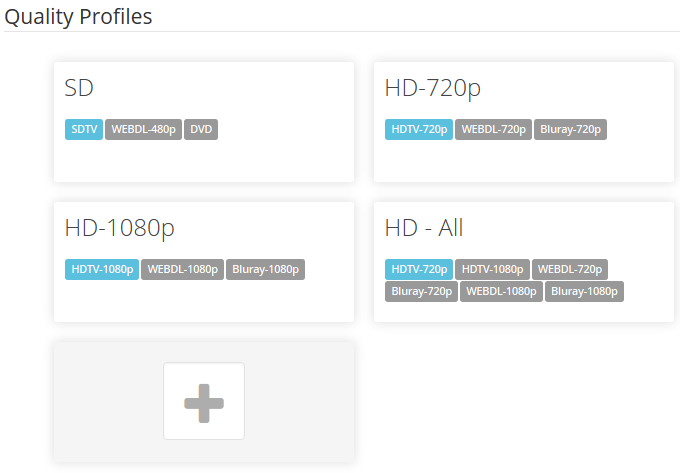
Om series automatisch te kunnen downloaden, moet Sonarr uiteraard toegang hebben tot een usenet indexing site om zijn zoekopdrachten op uit te voeren. Sommige van dergelijke indexers zijn gratis, voor andere moet betaald worden. Google eens op de verschillende mogelijkheden die in Sonarr genoemd worden om je keuze te maken.

In dit voorbeeld hem ik Wombles geactiveerd (er staat 'Enabled' naast):
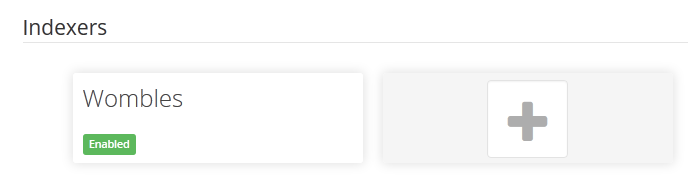
Vergeet niet om op de Save-knop rechtsboven te klikken!
Naar het volgende hoofdstuk: ![]() Configuratie (vervolg)
Configuratie (vervolg)



